SS-T:4085 异响分析
在 SimSolid 中创建异响分析,并查看模型中不同点处的状态。
- 目的
- 创建
- 模型描述
- 本教程需要以下模型文件:
- Squeak_Rattle_Analysis.ssp
图 1. 
打开项目
- 启动新 SimSolid 会话。
-
在主窗口工具栏上,点击打开项目
 。
。
- 在打开项目文件对话框中,选择 Squeak_Rattle_Analysis.ssp
- 点击确定。
查看模型
- 在项目树中,展开瞬态热动力学 2 分析。
-
扩展载荷或约束分支,并查看载荷。
图 2. 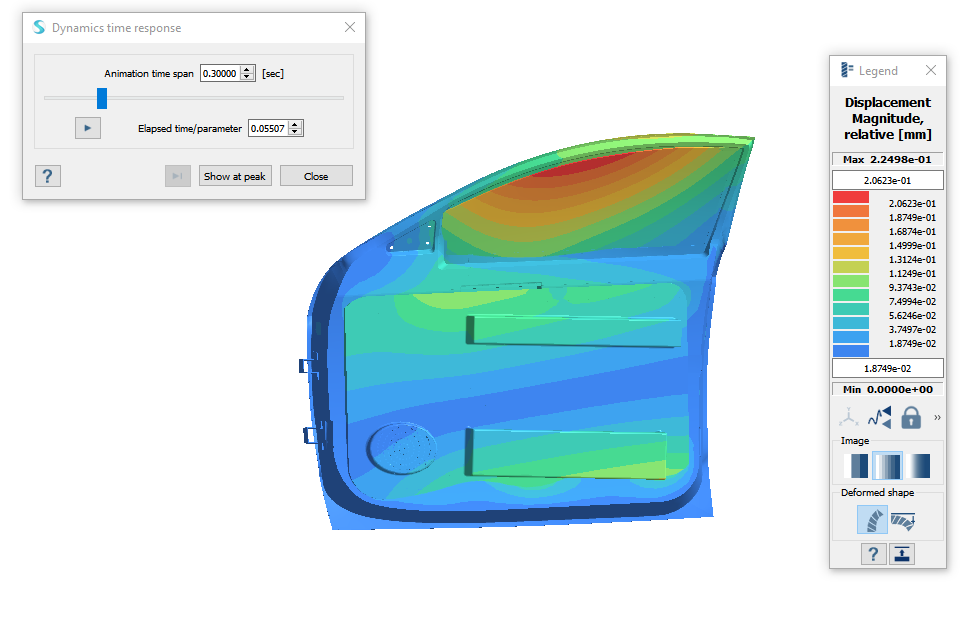
-
点击
 并选择位移大小。
并选择位移大小。
-
点击
 查看时间跨度的位移。
查看时间跨度的位移。
转换为高级许可证
如果您已经在使用高级许可证,请跳过此步骤。
- 从顶部菜单中,转到。
- 在“许可证设置”窗口中,从产品版本下拉列表中选择高级。
创建异响分析
-
在主窗口工具栏上,选择 。
新的分析会显示在项目树中。
- 在弹出窗口中,选择要关联异响分析的瞬态分析。
- 将打开-关闭和粘附-滑动的间隙容差设置为零。
创建取样点
-
在分析工作台中,点击
 (添加/编辑)。
(添加/编辑)。
- 在对话框中,选择主连接选项卡中的主组件和副组件。
-
在模型视窗中,选择内面板作为主零件,选择塑料装饰作为副零件。
注: 在不影响结果的情况下,可以选择内面板和塑料装饰之间的任何零件作为主零件和副零件。
图 3. 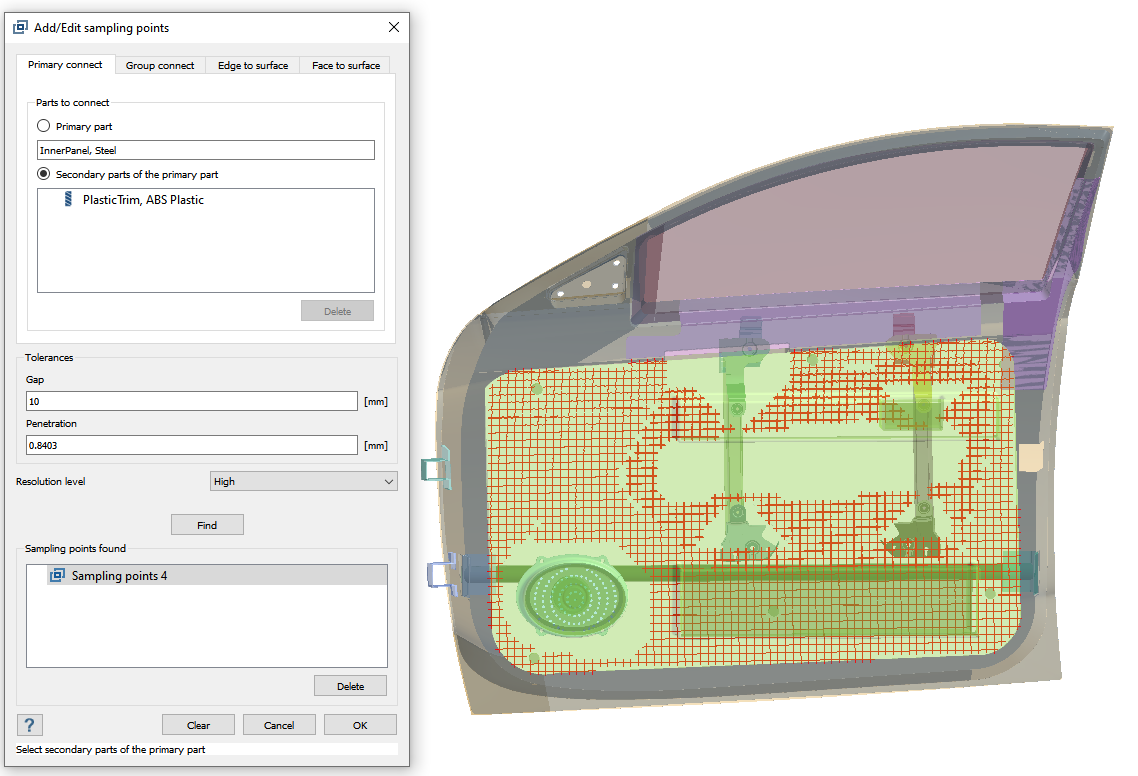
- 输入 10 作为间隙值,并保留默认的穿透值
- 将分辨率级别设置为高。
- 点击查找。
- 查看找到的取样点。
- 删除在销位置找到的不必要的采样点,只保留在图像中可以看到的那些点。
- 点击确定。
运行分析
- 在项目树上,打开分析工作台。
- 点击
 (求解)。
(求解)。
查看响应
-
在分析工作台工具栏上,点击
 。
。
-
在对话框中选择取样点,并将响应类型设置为最终状态,以查看所选取样点集中各个点的最终状态。
红色的点代表异响,绿色的点代表没有异响。
图 4. 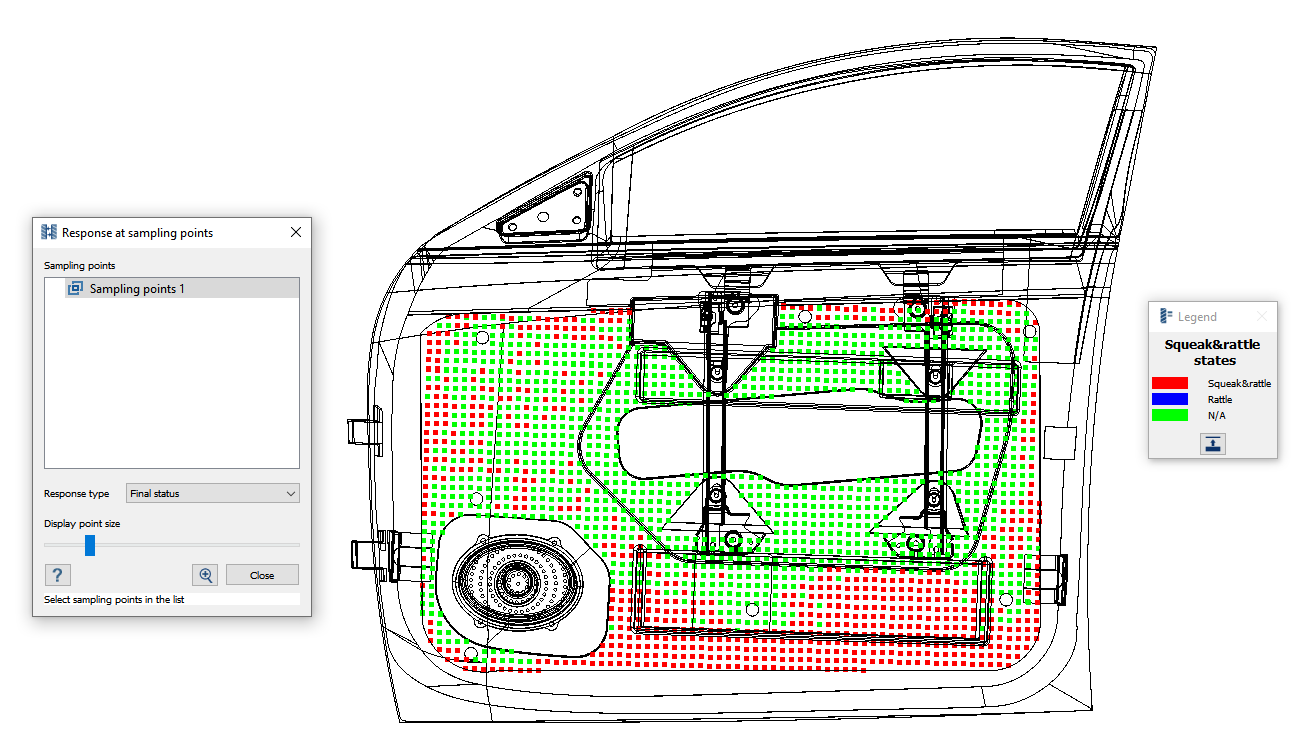
- 将响应切换到最小间隙,以查看由于施加激励而产生的最小法向间隙。
- 选择模型视窗中的一个点以查看随时间变化的相对距离图。